2024 Mayıs ayında güncellenmiştir: Optimizasyon aracımızla hata mesajları almayı bırakın ve sisteminizi yavaşlatın. şimdi al Bu bağlantıyı
- Indirin ve yükleyin onarım aracı burada.
- Bilgisayarınızı taramasına izin verin.
- Araç daha sonra Bilgisayarını tamir et.
İhtiyacınız olan ana ekipman bir modemdir. Seçtiğiniz İnternet erişim türü, ihtiyacınız olan modem türünü belirleyecektir. Çevirmeli erişim çevirmeli modem kullanır, DSL hizmeti kablo modem kullanır, DSL erişimi kablo modem kullanır ve uydu hizmeti bir uydu adaptörü kullanır.
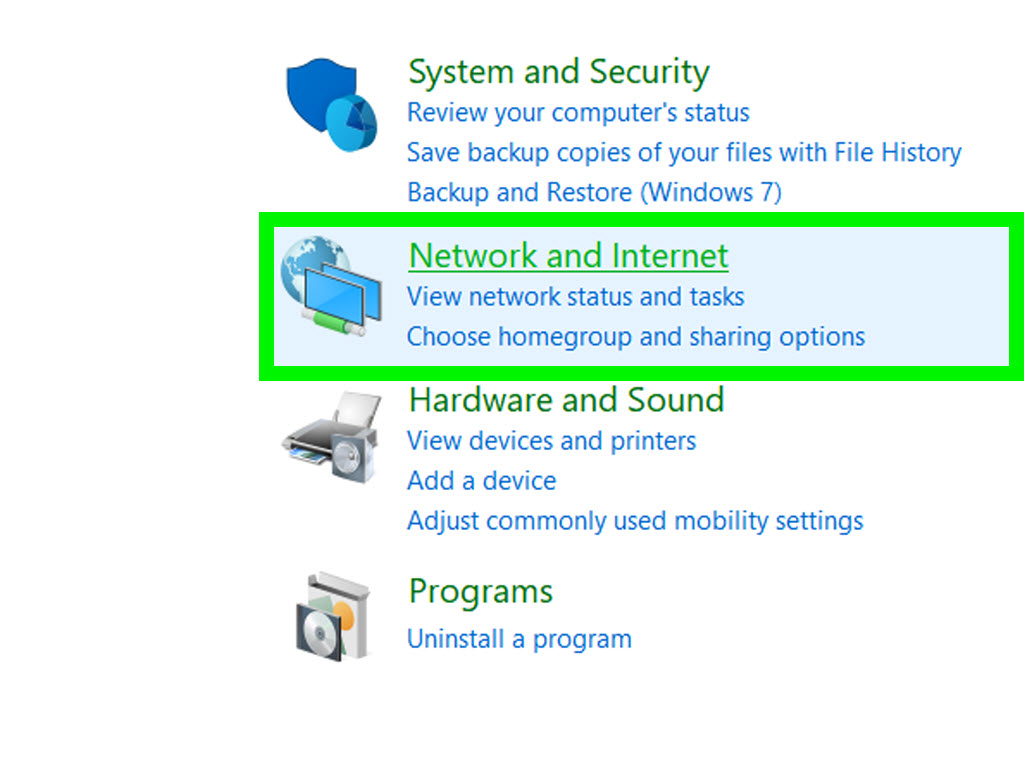
Windows'ta bildirilen yaygın bir hata, İnternet bağlantısının bir hata mesajıyla kullanıcıları rahatsız etmesidir - Bu ağa bağlanılamıyor ve Windows 10/8/7 bilgisayarlarını İnternete bağlayamazlar. Sorunu nasıl çözeceğiniz aşağıda açıklanmıştır.
Bu ağa bağlanılamıyor
Mayıs 2024 Güncellemesi:
Artık bu aracı kullanarak, sizi dosya kaybına ve kötü amaçlı yazılımlara karşı koruma gibi bilgisayar sorunlarını önleyebilirsiniz. Ek olarak, bilgisayarınızı maksimum performans için optimize etmenin harika bir yoludur. Program, Windows sistemlerinde oluşabilecek yaygın hataları kolaylıkla düzeltir - mükemmel çözüm parmaklarınızın ucundayken saatlerce sorun gidermeye gerek yoktur:
- 1 Adım: PC Onarım ve Doktoru İndirme Aracı'nı indirin (Windows 10, 8, 7, XP, Vista - Microsoft Altın Sertifikalı).
- 2 Adımı: “Taramayı Başlat”PC sorunlarına neden olabilecek Windows kayıt defteri sorunlarını bulmak için.
- 3 Adımı: “Hepsini tamir et”Tüm sorunları düzeltmek için.
Bazı çözümler bazıları için bazıları diğerleri için çalışır ve bazen sorun giderme düzeyi yardımcı olmaz. Ancak, size yardımcı olabilecek olası çözümlerin bir listesi:
1] Kablosuz sürücüleri güncelleyin
İlk yaklaşımımız sürücüleri güncellemek olmalıdır.
1] Çalıştır penceresini açmak için Win + R tuşlarına basın. Komutu girin devmgmt.msc ve Enter tuşuna basın. Bu, aygıt yöneticisini açar ve sürücüleri alfabetik sırayla görüntüler.
2] Ağ sürücülerine sağ tıklayın ve güncelleyin. Ayrıca sistemi yeniden yükleyebilir ve yeniden başlatabilirsiniz.
3] Yukarıdaki adımlar işe yaramazsa, sürücüleri üreticinin web sitesinden indirip yüklemeyi deneyin.
2] Modem router bilgisayar performans döngüsü
Bazen sistem otomatik olarak APIPA adlı bir duruma yol açan bir IP adresini yapılandırır. Bu sorunu çözmek için, aşağıdaki şekilde açıklanan yönlendirici modem bilgisayarını açmanız gerekir:
1] Modemi, yönlendiriciyi ve bilgisayarı kapatın.
2] Bir dakika bekledikten sonra modemi açın ve tüm ışıkların yanmasını bekleyin. Ardından yönlendiriciyi açın ve tüm ışıkların yanmasını bekleyin. Ardından sistemi açın.
İnternete bağlı olduğunuzu doğrulayın. Aksi takdirde bir sonraki çözüme geçin.
3] Donanım ve Aygıt Sorun Giderme
1] Ayarlar menüsünü açmak için Başlat düğmesine ve ardından Dişli simgesine tıklayın.
2] Güncellemeler ve Güvenlik'i seçin, ardından soldaki listeden Sorun Giderme sekmesini seçin.
3] Donanım ve Aygıtlar seçeneğine gelin ve Donanım Sorun Giderici'yi başlatmak için tıklayın.
4] Ağ sorunlarını giderme gerçekleştirme
İnternet bağlantısı sorunlarını giderme açmak için:
msdt.exe -d AğDiagnoseWeb
Gelen bağlantı sorun gidericisini açmak için
msdt.exe -d AğDiagnosticsInbound
Ağ bağdaştırıcısı sorun gidericisini açmak için:
MSDT. exe -id Ağ Tanılama Ağ Bağdaştırıcısı
5] Kablosuz güvenliği değiştir
İdeal olarak, güvenliği her zaman daha yüksek bir protokole dönüştürmeniz önerilir, ancak bazen ağa izin vermez.
Güvenliği XPAX basamaklı bir dijital parolaya izin veren WPA'dan WEP'e değiştirdik. Ancak, bu ağ bağlantısı sorununu çözebilir. Ayarların yönlendirici ayarları sayfasında değiştirilmesi gerekir.
6] Ağ Sıfırlama
Başka hiçbir şey işe yaramazsa, ağ sıfırlama muhtemelen yardımcı olacaktır.
1] Ayarlar sayfasını açmak için Başlat düğmesine ve ardından hız simgesine tıklayın. .
2] Ağ ve İnternet'i seçin, ardından Ağ Sıfırlama'ya gidin. Üzerine tıklayın ve sıfırlamayı başlatın.
Bu belge ağ ve İnternet bağlantısı sorunlarını çözmek için ek öneriler sunar. Umarım bir şey sana yardım eder.
Uzman İpucu: Bu onarım aracı, depoları tarar ve bu yöntemlerden hiçbiri işe yaramadıysa, bozuk veya eksik dosyaları değiştirir. Sorunun sistem bozulmasından kaynaklandığı çoğu durumda iyi çalışır. Bu araç, performansı en üst düzeye çıkarmak için sisteminizi de optimize eder. tarafından indirilebilir Burayı tıklatarak


